Tässä viestissä keskustellaan mitenAsenna ja määritä suora pääsy Windows -palvelimelle.DirectAccess antaa käyttäjille mahdollisuuden käyttää saumattomasti sisäisiä verkkoresursseja aina, kun ne ovat yhteydessä Internetiin ilman käyttäjän toimenpiteitä tai vaatimusta toimittaa valtakirjoja. Tämä ominaisuus tarjoaa kätevän ja turvallisen tavan käyttäjille päästä yrityksen resursseihin etäyhteyden kautta.
Mikä on DirectAccess Windows Serverissä?
DirectAccess on Windows -palvelimen ominaisuus, jonka avulla etäkäyttäjät voivat muodostaa yhteyden organisaation verkkoon aloittamatta perinteistä virtuaalista yksityistä verkkoa (VPN) -yhteyttä. Toisin kuin VPN, DirectAccess tarjoaa aina yhteyden, joten kun asiakas on kytketty Internetiin, se muodostaa yhteyden automaattisesti organisaation verkkoon. Tämä ominaisuus tarjoaa etähallintaa ja ylivoimaisen tietoturvan.
Kuinka asentaa ja määrittää suora pääsy Windows Server -palvelimelle
Asenna ja määrittääksesi suoran pääsyn Windows Server -palvelimelle, noudata näitä vaiheita.
- Asenna etäkäytön hallintarooli
- Määritä staattinen IP -osoite
- Luo uusi turvallisuusryhmä, apurahoja ja ilmoittautumistodistuksia
- Luo DirectAccess-NLS-tietue
- Ota suora pääsy
1] Asenna etäkäytön hallintarooli
Ensinnäkin asennamme etäkäytön hallintaroolin ja -ominaisuuden saadaksesi suoran pääsyn käyttämiseen tarvittavat työkalut.
- AvataPalvelinhallinta.
- Napsauta nytLisää roolit ja ominaisuudetMääritä paikallinen palvelinosio.
- Tämä avaaLisää roolit ja ominaisuudet Wizard,Napsauta Seuraava.
- ValitaRoolipohjainen tai ominaisuuspohjainen asennusja napsauta Seuraava.
- TarkistaaValitse palvelin palvelimen poolista,Valitse palvelin ja napsauta Seuraava.
- Meidän on ohitettavaPalvelinroolitOsa napsauttamalla seuraavaksi.
- Asenna nytEtäkäytön hallintatyökalutja kaikki sen alla olevat valintaruudut
Kun olet asentanut kaikki ominaisuudet, sulje velho.
Lukea:?
2] Määritä staattinen IP -osoite
Sinulla ei voi olla dynaamista IP -osoitetta palvelimella, jota haluat käyttää suoraan pääsyyn. Aseta palvelimen IP -osoite staattiseen IP: hen seuraa alla olevia vaiheita.
- Sisä-Palvelinhallinta,mennä jhkPaikallinenja napsauta Hyperlinkkiä Ethernetin vieressä.
- Napsauta hiiren kakkospainikkeella verkkosovitinta ja napsauta Ominaisuuksia.
- EtsiäInternet -protokollan versio 4 (TCP/IPv4),Valitse se ja napsauta Ominaisuuksia.
- Nyt sinun on tarkistettavaKäytä seuraavaa IP -osoitettajaKäytä seuraavia DNS -palvelinosoitteita.
- Kirjoita ensisijaiseen DNS -palvelin -osioon palvelimen IP -osoite.
- Napsauta OK.
Staattisen IP: n asettamisen jälkeen siirrytään seuraavaan vaiheeseen.
3] Luo uusi turvallisuusryhmä, avustusoikeudet ja ilmoittautumistodistukset
Seuraavaksi meidän on luotava uusi tietoturvaryhmä suorille käyttöoikeuksille. Jos haluat tehdä niin, noudata alla olevia vaiheita.
- AvataPalvelinhallinta.
- Mennä jhkTyökalut> Active Directory -käyttäjät ja tietokoneet.
- Laajenna nyt palvelimen nimi, siirry osoitteeseenKäyttäjät,Napsauta hiiren kakkospainikkeella ja napsautaUusi> ryhmä.
- Anna ryhmälle nimi, jätä kaikki vaihtoehdot oletusarvoon ja napsauta OK.
Tämä on luonut uuden ryhmän, mutta meidän on myönnettävä täydelliset käyttöoikeudet todennettuille käyttäjille Web -palvelimen varmenteen malli.
Jos haluat tehdä niin, noudata alla olevia vaiheita.
- AvataPalvelinhallinta.
- NapsauttaaTyökalut> Sertifiointiviranomainen.
- Napsauta hiiren kakkospainikkeella jtkSertifikaattimallija napsauta Hallitse.
- EtsiäVerkkopalvelin,Napsauta sitä hiiren kakkospainikkeella ja napsauta Ominaisuuksia.
- Valitse nyt käyttäjät, joihin haluat käyttää, ja merkitse koko ohjausosasto.
- Napsauta OK.
- Nyt, avoinPowerShell hallintonaja juoksuaKäynnistä-Service CertsVC uudelleen.
Rekisteröidään nyt NLS Server -sertifiointiin. Luomme alias -nimen varmennelle, jota ei voida ratkaista ulkoisesta verkosta.
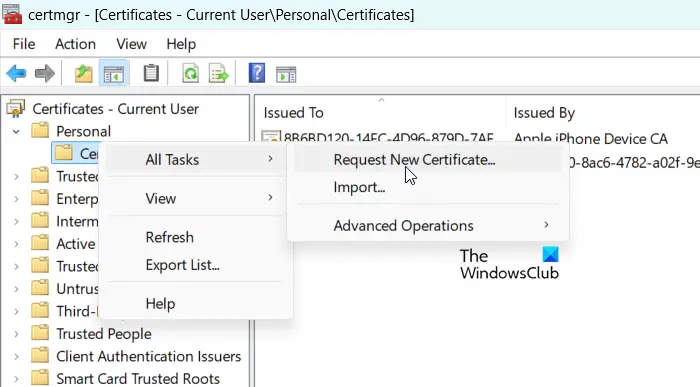
Jos haluat tehdä niin, noudata alla olevia vaiheita.
- Etsi ja avoin”Hallitse käyttäjän varmenteita”.
- LaajentaaHenkilökohtainen,Napsauta hiiren kakkospainikkeella varmenteita ja napsautaKaikki tehtävät> Pyydä uutta varmennetta.
- Napsauta Seuraava> Seuraava.
- TarkistaaVerkkopalvelinja napsauta sittenLisätietoja tarvitaan todistuksen ilmoittautumiseen. Napsauta tätä määrittääksesi asetukset.
- AsettaaTyyppiosuus jstkYhteinen nimi,kirjoittaa"DirectAccess-nls.domain.local"Arvokenttään ja napsauta Lisää.
- Napsauta OK ja sitten kun oletTodistuksen ilmoittautuminen,napsauttaaIlmoittaudu.
- Napsauta Valmis.
Tällä tavalla asennetaan uusi varmenne.
4] Luo DirectAccess-NLS A -tietue
Isännän luominenEräsTallenna Network Sijaint -palvelimelle:
- Server Manager -palvelussa siirryTyökalut> DNS Manager.
- Napsauta hiiren kakkospainikkeella paikallista verkkotunnusta ja valitseUusi isäntä (A tai AAAA)vaihtoehto.
- Nimetä se"DirectAccess-NLS"ja kirjoita palvelimen IP.
- Napsauta Lisää isäntä.
Saat vahvistuskehotuksen, joten napsauta OK.
Lukea:
5] Ota suora pääsy käyttöön
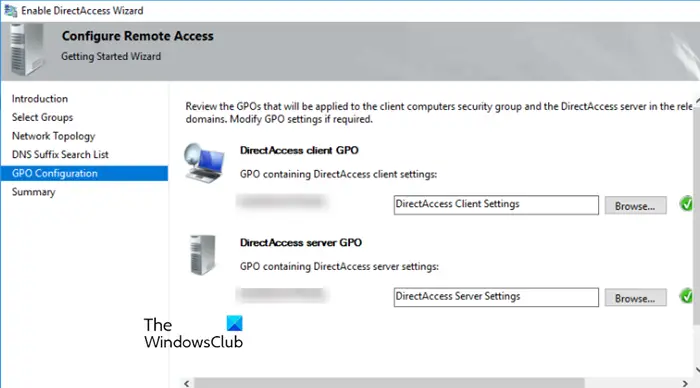
Voimme nyt ottaa käyttöönSuora pääsyetäkäytön hallinta -apuohjelmasta. Jos haluat tehdä niin, noudata alla olevia vaiheita.
- Sisä-Palvelinhallinta,mennä jhkTyökalut> Poista pääsyn hallinta.
- Jos näet virheitä, jätä se vain huomiotta ja siirryKokoonpanovälilehti.
- Täältä sinun on valittavaOta DirectAccess käyttöön.
- Tämä avataanOta ohjattu DirectAccess, jaNapsauta Seuraava.
- NapsauttaaLisää> Advanced> Etsi nyt.
- ValitseSuorat pääsytietokoneetRyhmä ja napsauta OK.
- Napsauta taas OK.
- RastiOta käyttöön vain mobiilitietokoneiden DirectAccessja napsauta Seuraava.
- TarkistaaEdge -laitteen takana (yhdellä verkkosovittimella)ja napsauta Seuraava.
- Noudata näytön ohjeita, kunnes napsautat viimeistelyä.
Napsauta kojetaulua ja seuraa määritystilaa. Aktivoituminen voi viedä jonkin aikaa. Päivitä sivu ja tarkista uudelleen. Jonkin ajan kuluttua kaikkien tilanteiden tulisi olla vihreitä paitsi yksi, joten jätä se huomiotta.
Lukea:
Kuinka asentaa ja määrittää Active Directory Windows Server -palvelimeen?
-Lla, asennaActive Directory -verkkotunnuspalvelupalvelimellasi. Avaa tämäPalvelinhallinta,Siirry kohtaan Työkalut> Lisää roolit ja ominaisuudet sekä Serer -roolista asenna aiemmin mainitun palvelun.
Lukea:Miten
